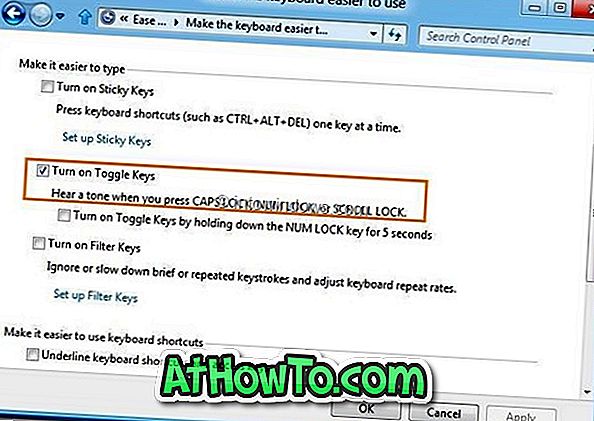Seja na área de trabalho, notebook ou netbook, as teclas Caps Lock, Num Lock e Scroll Lock, especialmente Caps Lock e Scroll Lock, são as três teclas menos utilizadas. Muitas vezes, acidentalmente pressionamos a tecla Caps Lock enquanto pressionamos a tecla Shift ou Tab. Não seria legal se pudéssemos ouvir um sinal sonoro quando acidentalmente ou intencionalmente pressionamos a tecla Scroll Lock, Caps Lock ou Num Lock?

Se você estiver no Windows 7 ou no Windows 8, poderá usar a facilidade de acesso para ativar o tom de alerta para essas chaves. Usuários interessados que quiserem ouvir um tom de alerta quando Caps Lock, Num Lock ou Scroll Lock forem pressionados podem seguir o procedimento abaixo para ativar o tom de alerta para essas teclas.
Etapa 1: Inicie a caixa de diálogo Executar (use as teclas do Windows + R). Na caixa de diálogo Executar, digite control.exe para abrir o Painel de controle. Usuários do Windows 7 podem acessar o menu Iniciar e clicar em Painel de Controle.
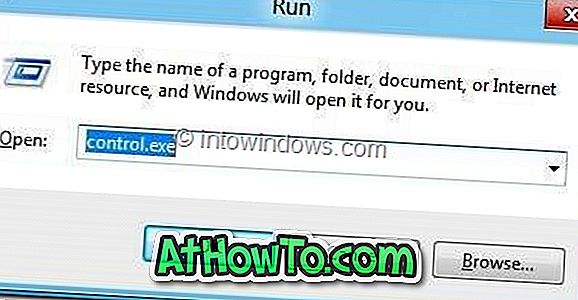
Passo 2: No Painel de Controle, clique em Facilidade de Acesso para abrir a janela de Facilidade de Acesso. Aqui, clique em Alterar como o seu teclado funciona opção para abrir Torna o teclado mais fácil de usar janela.
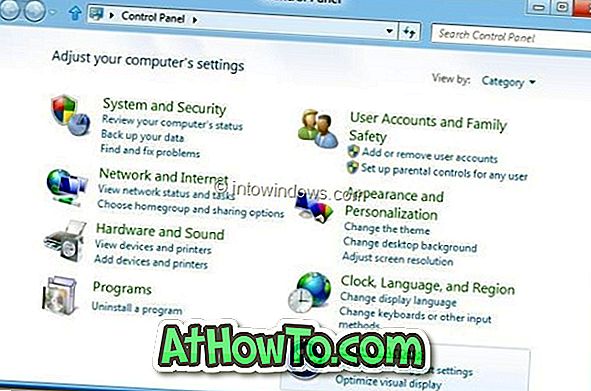
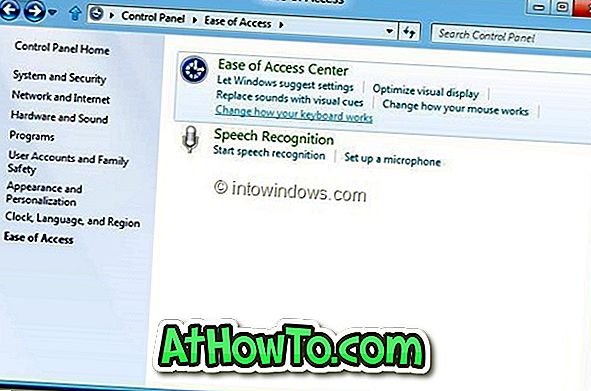
Etapa 3: aqui, ative a opção chamada Ativar chaves de alternância e clique no botão Aplicar. A partir de agora, você ouvirá um bipe quando pressionar a tecla Caps Lock, Scroll Lock ou Num Lock.